Hyper V в Windows 7
Въпреки това, практиката показва, че инсталацията HYPER V често предизвиква объркване, особено в случаите, когато причината е, взети начинаещ или потребител, който не е запознат с характеристиките на Microsoft такава система и основите на неговите настройки за мрежата. В този случай, това е просто невъзможно да напусне без отговор на въпроса как да се инсталира и конфигурира HyperV мениджър и HYPER V сървър на компютър, работещ под Windows 7.
Вариант № 1: Поставяне и определяне Hyper-V сървър
В допълнение към своята база Hyper-V не предвижда допълнителни разширения, които, обаче, не е минус, но е плюс, като се има предвид, че по този начин се гарантира оптимален прием на хостинг ресурси с най-високите възможни показатели за ефективността. Процесът на инсталиране и фиксиране тук се състои от няколко етапа.
Аз етап - Компютърно обучение
В подготвителния етап да се направи 3 основни стъпки:
II фаза - изграждане на системата на Windows 7

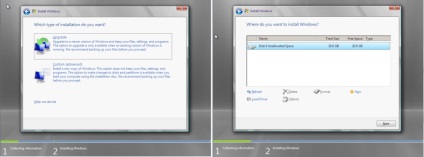
Тук принципът е същият, както при инсталиране / преинсталиране на Windows. форматиране на твърдия диск, след което го разделете на 2 секции. Първият запазени за поставяне на (памет на поне 15 GB) на хипервайзор; вторият - при контейнер виртуални машини в мрежата (това ще бъде достатъчно, и 5 GB памет). След приключване на разпределението, ние кликнете Next и изчакайте до приключване на архивирането на данни и рестартирайте компютъра.
Етап III - определяне основен параметър
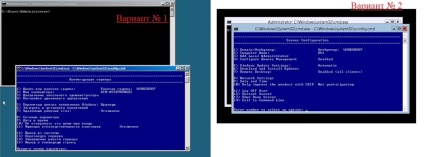

IV етап - определяне на допълнителните параметри
Сега изтеглите инструменти пакет RSAT. разработена от Microsoft, и освобождава от него в Windows 7 програма за управление на данни Hyper-V, изчислена за управление на виртуални машини. След това ще създаде само параметрите за потребителите и инсталирате на вашия компютър необходимите услуги.
Вариант номер 2: Получаване Hyper-V мениджъра
- посетете уеб сайта на Microsoft. Изтеглете пакета за актуализация ", средства за дистанционно ..." и го разархивирайте в компютъра ви чрез самостоятелни актуализации за инсталатора:

- отворите менюто "Старт", изберете "Control Panel", и в него изберете "Програми и компоненти":
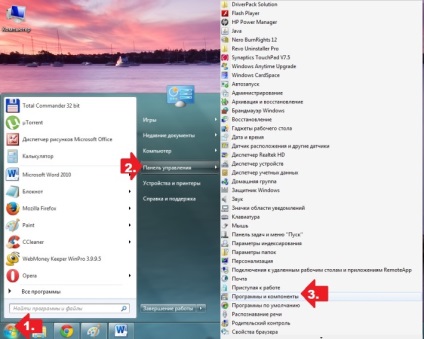
- кликнете на изскачащ прозорец, в раздела "Включване и изключване ...", намерете папката "инструменти за отдалечен ...", кликнете върху него и да отидете в папката "Роля Инструменти за администриране." След това маркирайте опцията "Инструменти Hyper-V» и кликнете върху бутона ОК, за да запазите настройките си:

- повторно влизане в менюто "Старт", ние кликнете върху "Control Panel" и изберете в този раздел, натиснете бутона "Администрация" и след това Hyper V Управителя. В резултат на това, трябва да видите съответния компонент на прозорец:

- след това се свържете към мрежата, се установи връзка със сървъра, и ако е необходимо, извършване на стандартен компонент на процедурата за настройка на Microsoft.
Свързани статии
